edge图片加载不出来怎么办?电脑系统更新edge浏览器后出现了不少的新问题,许多小伙伴在打开edge浏览器的时候发现居然不显示图片了,那么这是怎么一回事呢?有什么解决办法吗?下面详细介绍一下解决方法。
1、点击左下角开始,右击“Microsoft edge”。
2、选择“更多”,点击“应用设置”。
3、下滑找到“图片”。
4、将图片下方的开关打开即可。
以上就是edge浏览器图片加载不出来的解决方法的全部内容了, 希望能够帮助到各位小伙伴。更多软件相关的内容各位小伙伴们可以关注,会一直给各位小伙伴们带来软件的教程!如果你对此文章存在争议,可在评论区留言和小伙伴们一起讨论。
《edge浏览器》设置安全选项的操作方法,具体是如何设置安全选项的呢,很多网友都不清楚,下面跟随我们去看看吧。
在菜单栏选项中,找到点击设置选项进入设置界面。
在设置界面中找到隐私和安全选项,点击后进入隐私和安全界面。
在隐私和安全界面中找到SmartScreen选项,点击后进入SmartScreen界面。
在SmartScreen界面中找到Microsoft Defender SmartScreen选项,开启后,使用Microsoft Defender SmartScreen帮助我抵御恶意站点和下载的侵害。
《edge浏览器》网页被拦截的操作方法,我们可以在这里快速的打开多个网页进行内容浏览,也可以一键下载自己需要的正版软件进行使用,在使用的时候我们会遇到网页被拦截的情况。
1、我们先打开Edge浏览器,然后点击浏览器页面右上角的“...”图标
2、点击“...”图标之后我们在下拉列表中点击选择“设置”选项
3、进入设置页面之后,我们在页面左侧点击“隐私、搜索和服务”选项,然后在页面右侧找到“Microsoft Defender Smartscreen”选项
4、我们将“Microsoft Defender Smartscreen”选项的开关按钮点击关闭即可
近日,互联网上出现大量用户反映,谷歌可能在系统层面针对微软Edge浏览器的YouTube播放性能进行了某种程度的限制,导致其在播放视频时占用CPU资源过高,产生明显的卡顿现象,几乎影响到了用户的正常使用体验。
这一问题引发了广泛热议,不少用户在网络社区和论坛中分享了自己遇到的类似困扰。
更值得关注的是,部分用户在使用Edge浏览器访问YouTube时,还接收到网站弹出的提示窗口,建议他们在遇到性能问题时改用谷歌自家的Chrome浏览器。
这种微妙的现象无疑为浏览器市场之争增添了新的火药味,也使得普通用户在选择和使用浏览器的过程中倍感压力,陷入了“浏览器大战”的纷争之中。
对部分用户而言,禁用或更新广告拦截器似乎可以解决问题。众所周知,谷歌正在 YouTube 上大力打击广告拦截行为,并鼓励用户订阅 Premium 去除广告。
谷歌想要用户用 Chrome,微软想要用户用 Edge,这都无可厚非。但如果谷歌真如怀疑的那样,通过暗中修改代码来降低竞争对手浏览器的性能,未免太过卑劣。毕竟,近期 Edge 用户的大量投诉很难用其它原因解释。
平台:安卓
类型:实用工具
版本:v105.0.1343.48
大小:108.50MB
更新:2024-07-23
标签: Edge浏览器
生活休闲
0KB
18.74MB
便携购物
129.93MB
新闻阅读
208.39MB
19.44MB
社交通讯
18.45MB
14.27MB
角色扮演
212MB
体育竞速
1.89GB
模拟经营
351.65MB
休闲益智
72.65MB
战争策略
102.90MB
138.30MB
126.30MB
动作冒险
44.43MB
19.92MB
渝ICP备20008086号-14 违法和不良信息举报/未成年人举报:dzjswcom@163.com
CopyRight©2003-2018 违法和不良信息举报(12377) All Right Reserved
《Edge浏览器》解决图片无法加载问题秘籍
edge图片加载不出来怎么办?电脑系统更新edge浏览器后出现了不少的新问题,许多小伙伴在打开edge浏览器的时候发现居然不显示图片了,那么这是怎么一回事呢?有什么解决办法吗?下面详细介绍一下解决方法。
edge图片加载不出来的解决方法
1、点击左下角开始,右击“Microsoft edge”。
2、选择“更多”,点击“应用设置”。
3、下滑找到“图片”。
4、将图片下方的开关打开即可。
以上就是edge浏览器图片加载不出来的解决方法的全部内容了, 希望能够帮助到各位小伙伴。更多软件相关的内容各位小伙伴们可以关注,会一直给各位小伙伴们带来软件的教程!如果你对此文章存在争议,可在评论区留言和小伙伴们一起讨论。
《edge浏览器》设置安全选项的操作方法
《edge浏览器》设置安全选项的操作方法,具体是如何设置安全选项的呢,很多网友都不清楚,下面跟随我们去看看吧。
在菜单栏选项中,找到点击设置选项进入设置界面。
在设置界面中找到隐私和安全选项,点击后进入隐私和安全界面。
在隐私和安全界面中找到SmartScreen选项,点击后进入SmartScreen界面。
在SmartScreen界面中找到Microsoft Defender SmartScreen选项,开启后,使用Microsoft Defender SmartScreen帮助我抵御恶意站点和下载的侵害。
《edge浏览器》网页被拦截的操作方法
《edge浏览器》网页被拦截的操作方法,我们可以在这里快速的打开多个网页进行内容浏览,也可以一键下载自己需要的正版软件进行使用,在使用的时候我们会遇到网页被拦截的情况。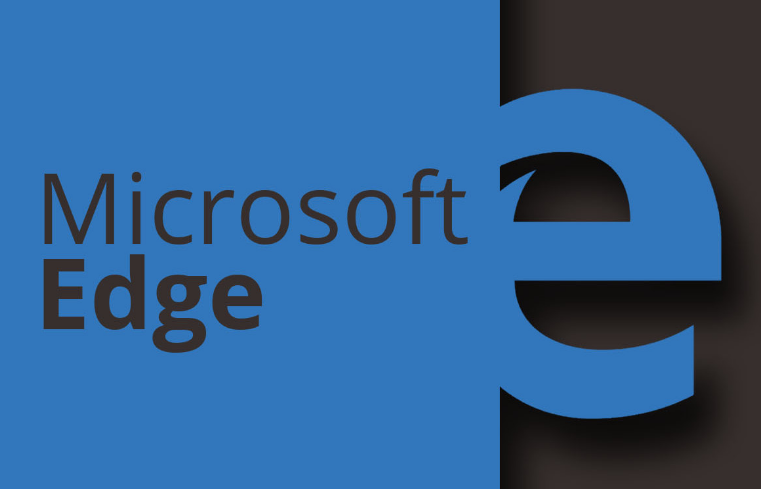
快速解决edge浏览器自动拦截
1、我们先打开Edge浏览器,然后点击浏览器页面右上角的“...”图标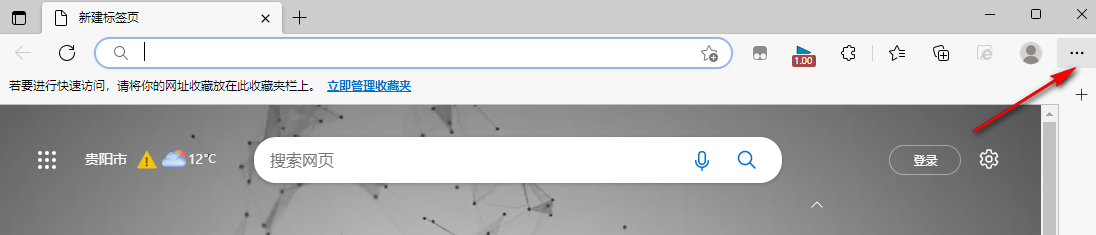
2、点击“...”图标之后我们在下拉列表中点击选择“设置”选项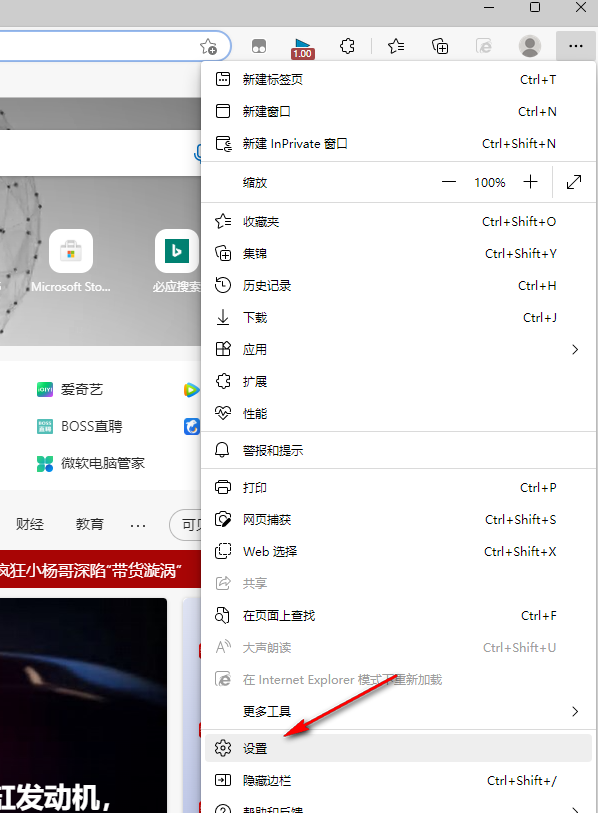
3、进入设置页面之后,我们在页面左侧点击“隐私、搜索和服务”选项,然后在页面右侧找到“Microsoft Defender Smartscreen”选项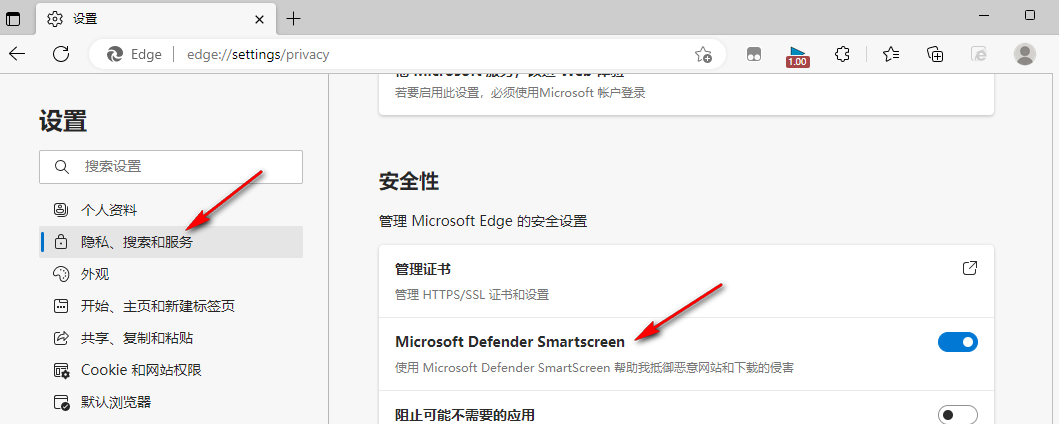
4、我们将“Microsoft Defender Smartscreen”选项的开关按钮点击关闭即可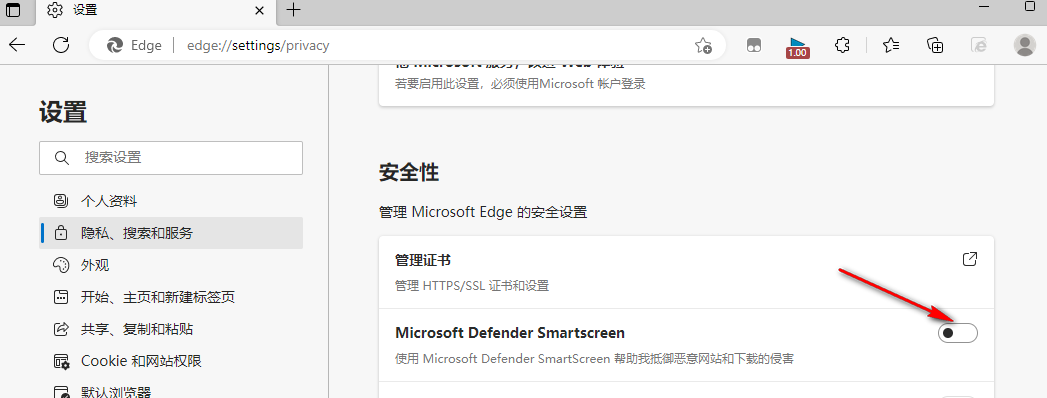
微软《Edge浏览器》刷YouTube变卡顿:卡顿到几乎无法使用
近日,互联网上出现大量用户反映,谷歌可能在系统层面针对微软Edge浏览器的YouTube播放性能进行了某种程度的限制,导致其在播放视频时占用CPU资源过高,产生明显的卡顿现象,几乎影响到了用户的正常使用体验。
这一问题引发了广泛热议,不少用户在网络社区和论坛中分享了自己遇到的类似困扰。
更值得关注的是,部分用户在使用Edge浏览器访问YouTube时,还接收到网站弹出的提示窗口,建议他们在遇到性能问题时改用谷歌自家的Chrome浏览器。
这种微妙的现象无疑为浏览器市场之争增添了新的火药味,也使得普通用户在选择和使用浏览器的过程中倍感压力,陷入了“浏览器大战”的纷争之中。
对部分用户而言,禁用或更新广告拦截器似乎可以解决问题。众所周知,谷歌正在 YouTube 上大力打击广告拦截行为,并鼓励用户订阅 Premium 去除广告。
谷歌想要用户用 Chrome,微软想要用户用 Edge,这都无可厚非。但如果谷歌真如怀疑的那样,通过暗中修改代码来降低竞争对手浏览器的性能,未免太过卑劣。毕竟,近期 Edge 用户的大量投诉很难用其它原因解释。
平台:安卓
类型:实用工具
版本:v105.0.1343.48
大小:108.50MB
更新:2024-07-23
标签: Edge浏览器
生活休闲
0KB
生活休闲
18.74MB
生活休闲
18.74MB
便携购物
129.93MB
生活休闲
0KB
新闻阅读
208.39MB
生活休闲
19.44MB
社交通讯
18.45MB
生活休闲
14.27MB
角色扮演
212MB
体育竞速
1.89GB
模拟经营
351.65MB
休闲益智
72.65MB
战争策略
102.90MB
角色扮演
138.30MB
休闲益智
126.30MB
动作冒险
44.43MB
休闲益智
19.92MB